Cách này giúp máy tính chạy mượt mà hơn do dung lượng RAM được giải phóng từ các ứng dụng chạy ngầm. Sau khi tắt các ứng dụng chạy ngầm, người dùng vẫn có thể khởi chạy chúng khi cần.
Hướng dẫn này dành cho các ứng dụng tải về máy tính từ Microsoft Store
Để tắt ứng dụng chạy ngầm Win 11, bạn làm theo những bước sau nhé
- Đầu tiên bạn mở ứng dụng Settings (có thể nhấn tổ hợp phím Windows + I)

2. Vào mục “Apps” => “Apps & features”.

3. Hãy tìm đến ứng dụng cần tắt chạy nền, bấm vào dấu 3 chấm tương ứng bên cạnh, và chọn vào “Advanced options”.
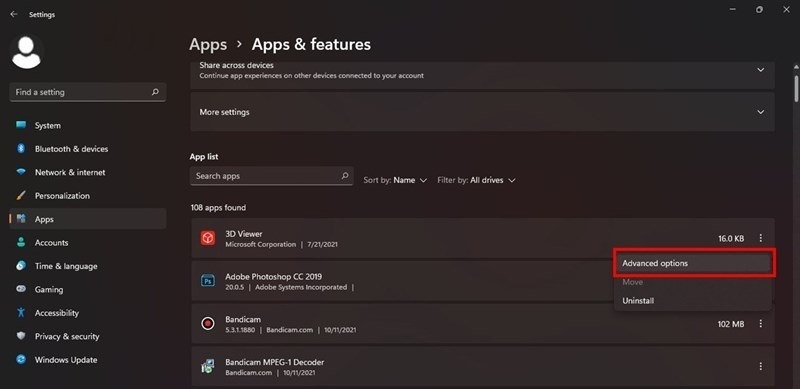
4. Người dùng tìm đến mục “Background apps permissions”, hãy đổi sang “Never” để tắt quyền chạy ngầm của ứng dụng.

Cách tắt phần mềm chạy ngầm Win 11 bằng Task Manager
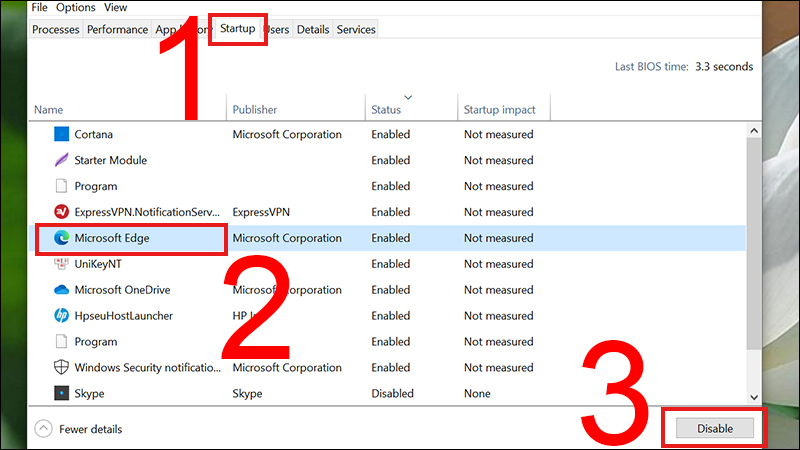
-
Nhấn đồng thời hai phím Windows + R để mở cửa sổ Run, sau đó nhập từ khóa Task Manager => Nhấn Enter.
-
Trên cửa sổ Task Manager, hãy tìm và click chọn tab Startup.
-
Tìm và bấm chọn ứng dụng chạy ngầm trên Windows 11 mà bạn muốn tắt => Chọn Disable
Hãy lặp lại các thao tác trên với các ứng dụng cần tắt chạy ngầm khác. Thao tác đơn giản này sẽ cải thiện năng suất hoạt động của máy khá tốt mà trung tâm sửa laptop bắc ninh CKV gửi đến các bạn tham khảo nha
Tham khảo thêm dich dịch vụ của chúng tôi
